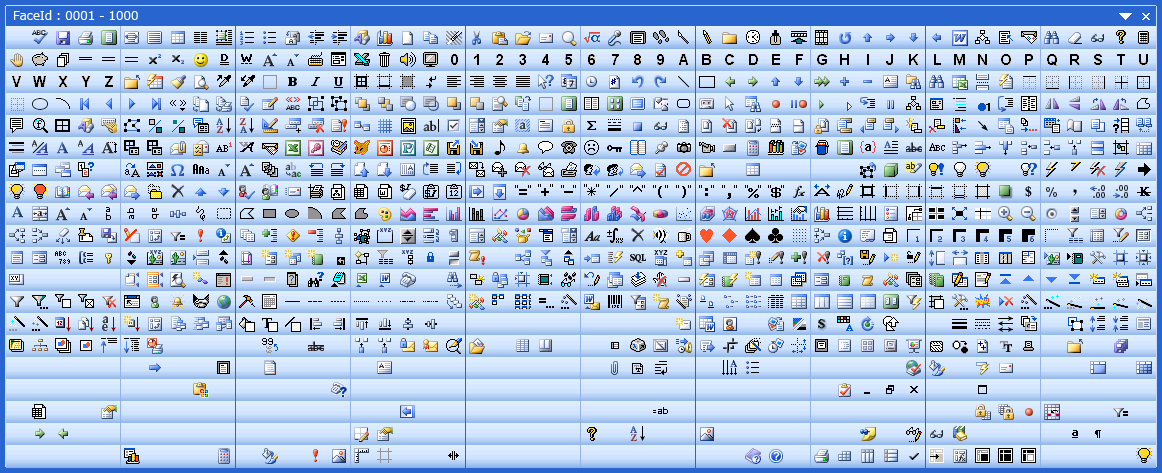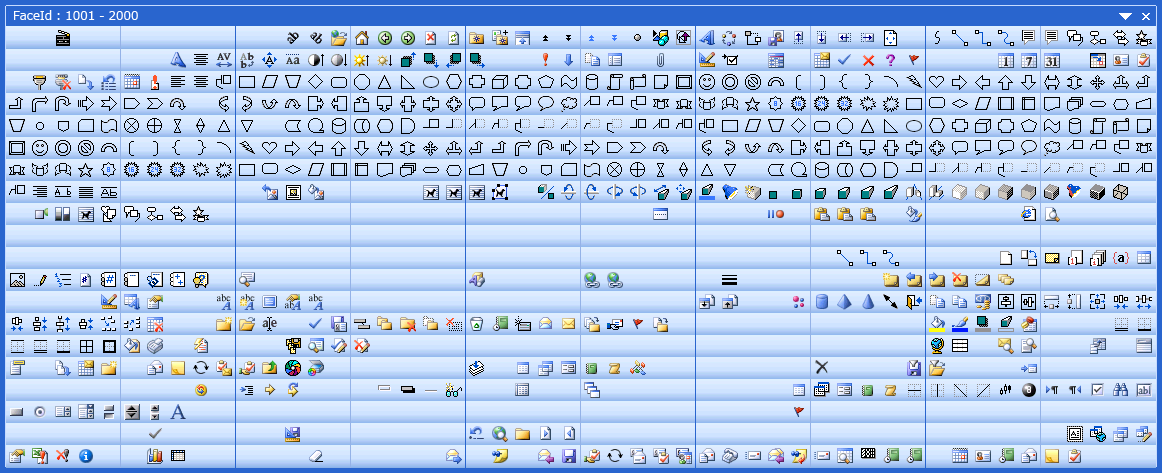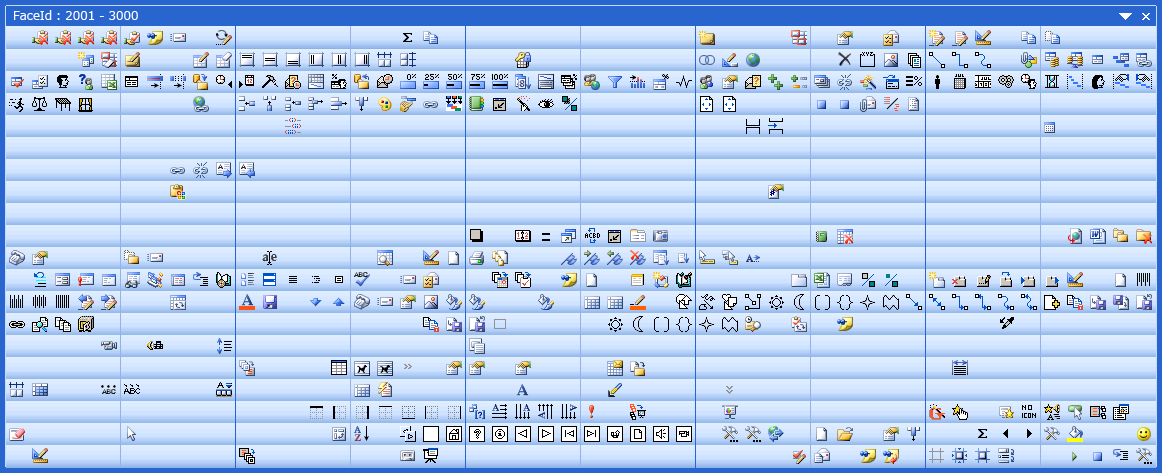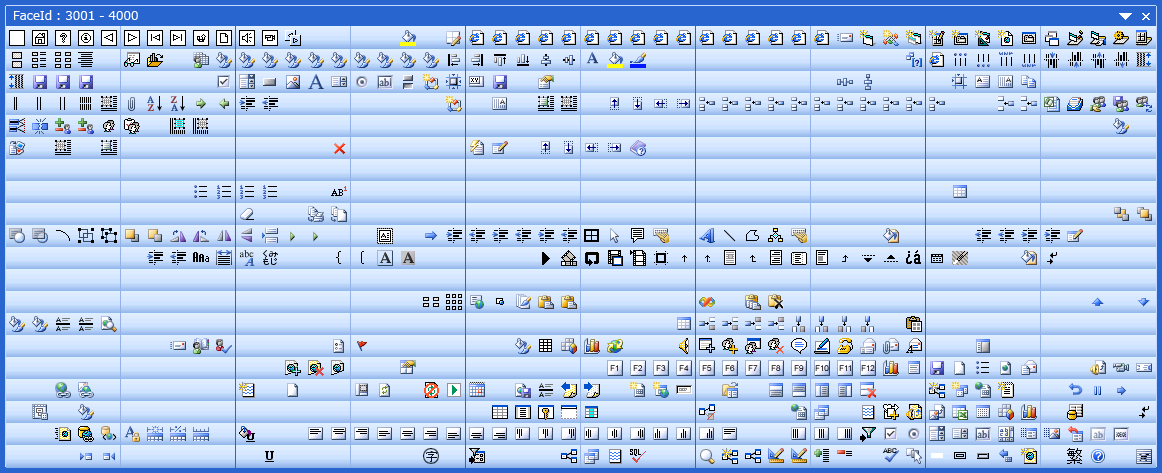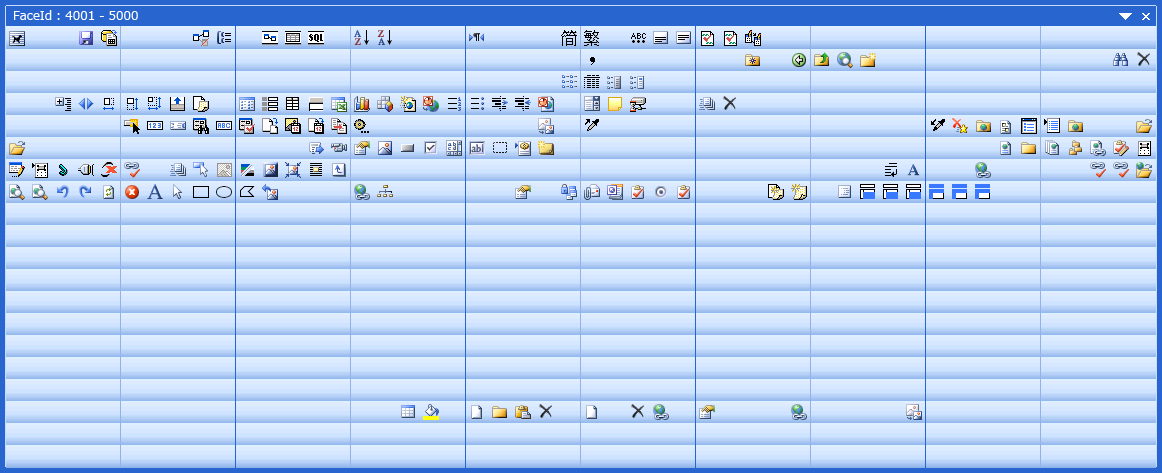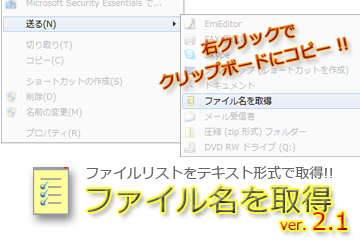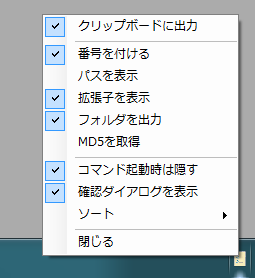» 2012 » 3月のブログ記事

概要
マクロ屋本舗/LicenseManagerは、Windowsアプリケーション開発者およびVBA/マクロ開発者向けのライセンス管理システムです。
LicenseManager(exeファイルと認証ファイル)を作成されたプログラム中に組み込むことで簡単にライセンス認証を行うことが可能です。
ライセンス認証は、オンライン認証とオフライン認証の両方に対応しています。
主な機能
- ライセンスキーの作成機能
- ライセンスキーの発行機能(メール送信機能)
- ユーザー用のライセンスキー登録インターフェースの提供
- 発行済みライセンスキーの無効化機能(不正利用防止用)
- ソフトウェア利用状況の確認機能
- フィードバック機能
- フィードバックお知らせ機能
4種類×4タイプ≒計14タイプの機能別ライセンスキーの作成が可能。
ライセンスキー種類によって、オンライン認証,オフライン認証,アクセスログの記録の有無を識別されます。
また、ライセンスキーには、標準型,起動回数制限型,有効日数型,有効期限型のタイプがあります。
発行したライセンスキーをメールでユーザーに配信することができます。
ユーザーがライセンスキーを登録・停止するためのユーザーインターフェースを提供します。
既に発行したライセンスキーで不正利用が発覚した場合は、当該ライセンスキーを無効にすることができます。また、不正利用の指標となる指数がわかります。
ライセンスキー毎に起動回数がわかるので、ソフトウェアがどの程度利用されているかを把握することが可能です。
ユーザーがソフトウェア開発者への質問や意見を入力・送信するためのインターフェースを提供します。
ユーザーからソフトウェア開発者への質問や意見があった場合に、メールでお知らせします。
LicenseManagerのメリット
販売されたソフトウェアのライセンスキーが登録された時点で課金されるので、ソフトウェアの販売価格にライセンス管理料を組み込むことで、開発者の実質的な負担は無料となります。
LicenseManagerの仕組み(抜粋)
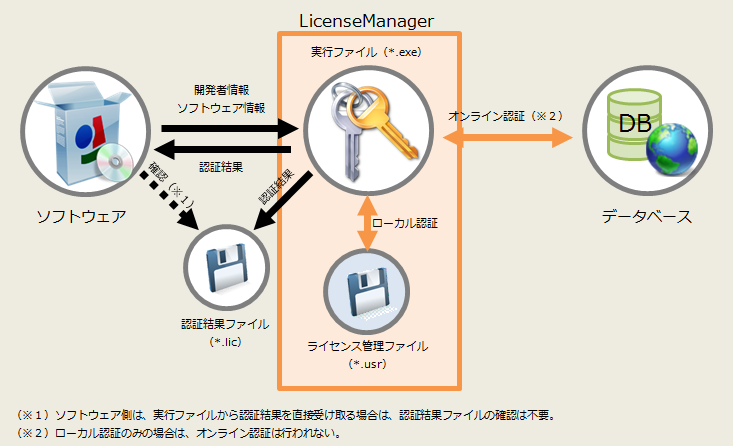
現在、自ソフトに組み込み、テスト運用中です。
興味のある方はご連絡を…
『ファイル名を取得』をバージョンアップしました。
『ファイル名を取得』は、累積で約3,000本程度ダウンロードされているソフトで、名前が示すように、ファイル名をテキスト形式で取得するためのものです。
どういうシチュエーションで役に立つか…
・メールの添付ファイルのリストを付けたいとき。
・mp3などの楽曲ファイルのリストを作成したいとき。
・ダウンロードしたファイルのMD5ハッシュを確認したいとき。
など、ちょっとしたときに便利です。
常駐させれば、タスクトレイアイコンを使って簡単に設定を変更することができます。
このソフトは、今までは、フリーソフトとして提供してきましたが、今回のバージョンアップに伴い、個人利用の場合に限りフリーソフトとして提供することにしました。
無料使用の詳細な条件は、ダウンロードファイルに同梱されているReadme.txtをご参照ください。
なお、フリーの要件を満たさない場合でも、1ライセンス120円(税込み)なので、作業の効率化からすると、割安ではないかと…
ご理解ください。
とはいえ、今までご愛顧いただいている商用利用ユーザー様もいらっしゃると思いますので、先着100ライセンスに限り、無料でライセンスキーをご提供いたします。
商用利用のユーザー様で、無料でご利用になりたい場合は、次のライセンスキーを使用して下さい。
※ユーザーID欄への入力は不要です。
このライセンスキーは、登録順で先着100ライセンスまで有効です。100ライセンスを超えると自動的に認証されなくなりますので、ご了承ください。また、本件に対する質問等は受け付けておりませんので、ご了承ください。
運良く、このブログを発見し、無料のライセンスキーをゲットできた場合は、是非他の方にもこのソフトを紹介してください。
Windowsファイアウォールを使用した状態のPCをリモートデスクトップで操作したい場合は、Windowsファイアウォールの例外設定で、リモートデスクトップを有効にすることだけでなく、ファイルの共有も有効にする必要がある。
操作するPCの環境
Windows7 Enterprise 32bit
操作されるPCの環境
WindowsXP Professional SP3(VMwareのゲストOS)
ほんとにメモです。
出典: http://msdn.microsoft.com/ja-jp/library/kz0ke5xt.aspx
- セットアップ プロジェクトのディレクトリで、新しい Uninstall.bat ファイルを作成します。
- セットアップ プロジェクト内で、ProductCode プロパティ ([[12345678-1234-1234-1234-123412341234]] などの値) をコピーします。
- Uninstall.bat を編集して次を含む 1 行を挿入します。ProductCode は手順 2. でコピーした値です。
- セットアップ プロジェクトのアプリケーション フォルダーに Uninstall.bat を追加します。
- Uninstall.bat を右クリックし、[ショートカットの作成] を選択してショートカットを作成します。
- セットアップ プロジェクトで、適切な [スタート] メニュー フォルダーにショートカットを含めます。
- ショートカットの名前を “
のアンインストール” などに変更します。
Msiexec /x ProductCode
ProductCodeは、{###…###}の形式で「{ }」が必要です。
作成したショートカットは、最小化で起動させるようにプロパティを変更します。
そうしないと、コマンドプロンプトの画面が表示されます。
また、アイコンを適当なものに変更した方がよいです。
バッチファイル(*.bat)ではなく、VBScriptでも同様な処理が可能です(たぶん)。